كيفية عمل نسخة احتياطية من القرص الصلب الخارجي قبل تهيئته
غالبًا ما نستخدم محرك أقراص ثابت خارجي لتخزين البيانات القيمة أو نسخها احتياطيًا على جهاز الكمبيوتر. ولكن هل تعلم أنه من أجل ضمان سلامة البيانات، من الضروري أيضًا عمل نسخة احتياطية لمحرك الأقراص الثابتة الخارجي لديك؟
لماذا تحتاج إلى عمل نسخة احتياطية للقرص الصلب الخارجي الخاص بك؟
يواجه القرص الصلب الخارجي خطر التنسيق، وهو أحد الأسباب الرئيسية التي تجعلك تحتاج إلى نسخ احتياطي له.
1. القرص الصلب الخارجي محمول، ولهذا السبب يمكن استخدامه على أجهزة كمبيوتر مختلفة. مع استمرار "التوصيل" و"السحب"، قد ينتج عن ذلك أخطاء، ويجب عليك تهيئة القرص الخارجي بالكامل لإصلاح أخطاء محرك الأقراص.
2. في بعض الأحيان، قد ترغب في تغيير استخدام القرص الصلب الخارجي، مثل إنشاء قرص قابل للتمهيد به، والذي سيقوم بتهيئة القرص الخارجي.
ستؤدي تهيئة القرص الصلب الخارجي إلى فقدان جميع البيانات المخزنة عليه وصعوبة استعادتها. وبالتالي، فمن الضروري عمل نسخة احتياطية من القرص الصلب الخارجي الخاص بك قبل تهيئته.
كيفية عمل نسخة احتياطية من القرص الصلب الخارجي قبل تهيئته
لا يقتصر النسخ الاحتياطي على مجرد نسخ جميع الملفات المخزنة على القرص الصلب الخارجي إلى موقع آخر. وعلى الرغم من إمكانية ذلك، إلا أن هذا يستهلك الكثير من الوقت ويجعل من الصعب جدًا الاحتفاظ بنسخة من البيانات. لتبسيط عملية النسخ الاحتياطي للقرص الصلب الخارجي، نوصي بشدة باستخدام برنامج النسخ الاحتياطي الاحترافي iSumsoft Cloner. فهو يمكّنك من عمل نسخة احتياطية بسهولة من القرص الصلب الخارجي بأكمله كملف واحد، واستعادة جميع البيانات من النسخة الاحتياطية عند الحاجة. اتبع هذه الخطوات.
الخطوة 1: قم بتنزيل iSumsoft Cloner وتثبيته على جهاز الكمبيوتر الذي يعمل بنظام Windows.
الخطوة 2: قم بتوصيل القرص الصلب الخارجي بجهاز الكمبيوتر الخاص بك عبر فتحة USB ثم قم بتشغيل iSumsoft Cloner.
الخطوة 3: حدد خيار النسخ الاحتياطي على الجانب الأيسر. حدد وحدة تخزين القرص الصلب الخارجي التي تريد نسخها احتياطيًا، وحدد مسارًا لحفظ ملف النسخ الاحتياطي بالنقر فوق الزر اختيار، ثم انقر فوق ابدأ لبدء النسخ الاحتياطي.
نصائح: تأكد من أن موقع الوجهة به مساحة كافية لحفظ النسخة الاحتياطية. يمكنك عمل نسخة احتياطية لمحرك الأقراص الثابتة الخارجي الخاص بك إلى محرك أقراص ثابت خارجي آخر أو محرك الأقراص الثابتة الداخلي للكمبيوتر.
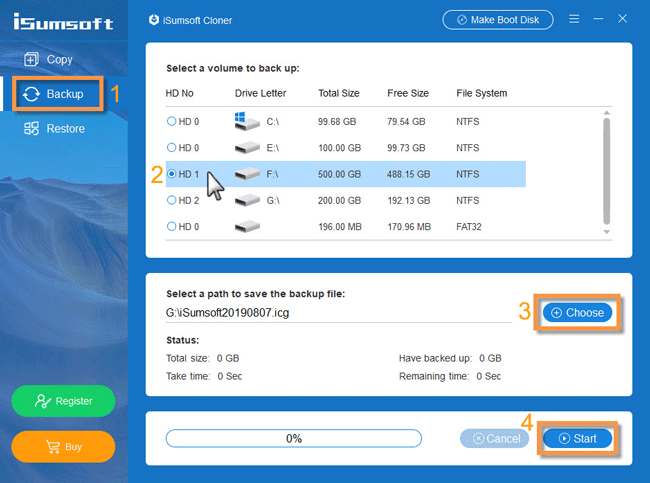
الخطوة 4: فقط انتظر حتى تكتمل عملية النسخ الاحتياطي. يستغرق ذلك حوالي عشر دقائق، اعتمادًا على حجم المساحة المستخدمة على القرص الصلب الخارجي. عند الانتهاء من النسخ الاحتياطي، يمكنك تهيئة القرص الصلب الخارجي بأمان، دون القلق بشأن فقدان البيانات.
كيفية استعادة كافة البيانات من النسخة الاحتياطية للقرص الصلب الخارجي الخاص بك
كما ذكرنا سابقًا، يتم نسخ القرص الصلب الخارجي بالكامل احتياطيًا كملف واحد (*.icg). يمكنك استخدام ملف النسخ الاحتياطي لاستعادة كافة البيانات الخاصة بك.
1. قم بتشغيل iSumsoft Cloner على جهاز الكمبيوتر الخاص بك.
2. حدد خيار استعادة على الجانب الأيسر. حدد الموقع الذي تريد استعادة النسخة الاحتياطية إليه، وحدد ملف النسخ الاحتياطي لمحرك الأقراص الثابتة الخارجي بالنقر فوق الزر اختيار، ثم انقر فوق ابدأ لبدء استعادة البيانات. إذا كنت تريد استعادة كافة البيانات مرة أخرى إلى القرص الصلب الخارجي، قم بتوصيل القرص الصلب الخارجي بالكمبيوتر واختره كوجهة الاستعادة.
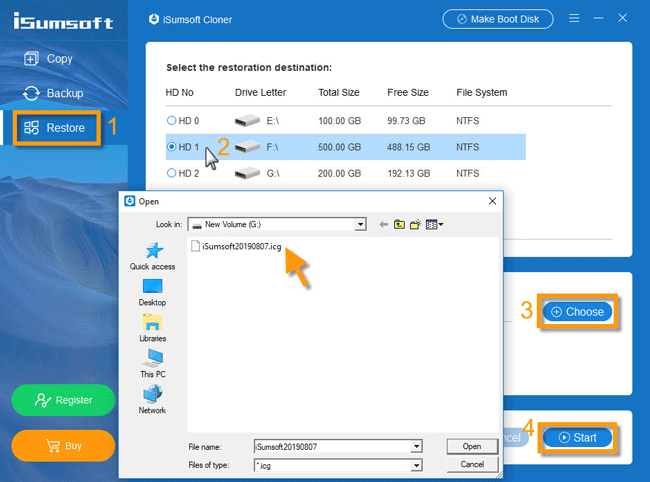
3. انتظر حتى تكتمل عملية الاستعادة. يستغرق هذا بضع دقائق، اعتمادًا على حجم ملف النسخة الاحتياطية.
ملخص:
هذه هي أسهل طريقة لعمل نسخة احتياطية من محرك أقراص ثابت خارجي قبل تهيئته. في الواقع، بالإضافة إلى التنسيق، هناك بعض المواقف الأخرى التي قد تجعلك تفقد البيانات المخزنة على القرص الصلب الخارجي الخاص بك، مثل الأضرار المادية، والخسارة الإهمالية، والسرقة المؤسفة، والتشغيل غير الصحيح وما إلى ذلك. لتلخيص ذلك، يعد النسخ الاحتياطي للقرص الصلب الخارجي ضروريًا ويجب إجراؤه بانتظام.
-
 كيفية حذف الصور المكررة على Mac؟تعتبر الفوضى الرقمية مشكلة شائعة ، خاصة مع الصور. معظم الناس يأخذون العديد من الطلقات من زوايا مماثلة ، مما يؤدي إلى انتشار الصور المكررة عبر أجهزته...برنامج تعليمي نشر في 2025-05-02
كيفية حذف الصور المكررة على Mac؟تعتبر الفوضى الرقمية مشكلة شائعة ، خاصة مع الصور. معظم الناس يأخذون العديد من الطلقات من زوايا مماثلة ، مما يؤدي إلى انتشار الصور المكررة عبر أجهزته...برنامج تعليمي نشر في 2025-05-02 -
 أوصى أفضل شواحن بالطاقة الشمسية في عام 2025Whether you often camp off the grid, go backpacking, or grapple with power outages, a solar charger is a nifty gadget to have in your arsenal. It can ...برنامج تعليمي نشر في 2025-05-02
أوصى أفضل شواحن بالطاقة الشمسية في عام 2025Whether you often camp off the grid, go backpacking, or grapple with power outages, a solar charger is a nifty gadget to have in your arsenal. It can ...برنامج تعليمي نشر في 2025-05-02 -
 الدليل النهائي لإعادة ضبط هاتفك دون فقدان البياناتتجديد شباب هاتفك الذكي: دليل لإعادة ضبط المصنع تذكر أن التشويق الأولي لتشغيله على هاتفك الجديد؟ تلك الواجهة البكر ، سرعة البرق السريعة ، وإمكانات ...برنامج تعليمي نشر في 2025-05-01
الدليل النهائي لإعادة ضبط هاتفك دون فقدان البياناتتجديد شباب هاتفك الذكي: دليل لإعادة ضبط المصنع تذكر أن التشويق الأولي لتشغيله على هاتفك الجديد؟ تلك الواجهة البكر ، سرعة البرق السريعة ، وإمكانات ...برنامج تعليمي نشر في 2025-05-01 -
 7 نصائح عملية لإصدار Apple الجديد من تطبيق الرسائلGEMS المخفية لـ iMessage: إتقان ميزات الرسائل المحسنة لـ iOS 16 تطورت Imessage ، منصة الرسائل الآمنة من Apple ، بشكل كبير منذ ظهورها في عام 2011. ...برنامج تعليمي نشر في 2025-05-01
7 نصائح عملية لإصدار Apple الجديد من تطبيق الرسائلGEMS المخفية لـ iMessage: إتقان ميزات الرسائل المحسنة لـ iOS 16 تطورت Imessage ، منصة الرسائل الآمنة من Apple ، بشكل كبير منذ ظهورها في عام 2011. ...برنامج تعليمي نشر في 2025-05-01 -
 كيف تخفي نفسك على المنصات الاجتماعية مثل Instagram و Facebook و Xالحفاظ على الخصوصية عبر الإنترنت على وسائل التواصل الاجتماعي أمر بالغ الأهمية ، حتى بالنسبة للأصدقاء المقربين والعائلة. قد ترغب في الحد من الوصول إل...برنامج تعليمي نشر في 2025-05-01
كيف تخفي نفسك على المنصات الاجتماعية مثل Instagram و Facebook و Xالحفاظ على الخصوصية عبر الإنترنت على وسائل التواصل الاجتماعي أمر بالغ الأهمية ، حتى بالنسبة للأصدقاء المقربين والعائلة. قد ترغب في الحد من الوصول إل...برنامج تعليمي نشر في 2025-05-01 -
 برنامج تعليمي بسيط حول كيفية إرسال ملفات الفاكس على هاتفكلا تزال بعض المؤسسات لا تقبل المستندات عبر البريد الإلكتروني - قد تحتاج إلى مستندات الفاكس بدلاً من ذلك. لا ، لا يمكنك استخدام اتصال هاتف هاتفك الذكي...برنامج تعليمي نشر في 2025-04-29
برنامج تعليمي بسيط حول كيفية إرسال ملفات الفاكس على هاتفكلا تزال بعض المؤسسات لا تقبل المستندات عبر البريد الإلكتروني - قد تحتاج إلى مستندات الفاكس بدلاً من ذلك. لا ، لا يمكنك استخدام اتصال هاتف هاتفك الذكي...برنامج تعليمي نشر في 2025-04-29 -
 كيفية حذف ملفات MAC المؤقتة؟ ابحث عن طرق واضحةمسح الملفات المؤقتة على جهاز Mac: استعادة مساحة القرص وتعزيز الأداء يمكن أن تستهلك الملفات المؤقتة ، التي يتم تجاهلها غالبًا ، مساحة قرص كبيرة على ...برنامج تعليمي نشر في 2025-04-29
كيفية حذف ملفات MAC المؤقتة؟ ابحث عن طرق واضحةمسح الملفات المؤقتة على جهاز Mac: استعادة مساحة القرص وتعزيز الأداء يمكن أن تستهلك الملفات المؤقتة ، التي يتم تجاهلها غالبًا ، مساحة قرص كبيرة على ...برنامج تعليمي نشر في 2025-04-29 -
 هل عالق حجم 100 ٪ في ويندوز؟ جرب هذه الحلولوحدة التخزين Windows عالقة عند 100 ٪؟ سهل الإصلاح! مشكلات حجم الكمبيوتر هي صداع! إذا كان حجم Windows الخاص بك عالقًا بنسبة 100 ٪ ، فلا تقلق ، فسيسا...برنامج تعليمي نشر في 2025-04-29
هل عالق حجم 100 ٪ في ويندوز؟ جرب هذه الحلولوحدة التخزين Windows عالقة عند 100 ٪؟ سهل الإصلاح! مشكلات حجم الكمبيوتر هي صداع! إذا كان حجم Windows الخاص بك عالقًا بنسبة 100 ٪ ، فلا تقلق ، فسيسا...برنامج تعليمي نشر في 2025-04-29 -
 كيفية حذف بياناتك من موقع بحث الشخصتم تحديث هذا المقال آخر مرة في 24 فبراير 2025. لا يدرك الكثير من الناس أن هناك قدرًا كبيرًا من بياناتهم الشخصية يمكن الوصول إليها بسهولة عبر ا...برنامج تعليمي نشر في 2025-04-21
كيفية حذف بياناتك من موقع بحث الشخصتم تحديث هذا المقال آخر مرة في 24 فبراير 2025. لا يدرك الكثير من الناس أن هناك قدرًا كبيرًا من بياناتهم الشخصية يمكن الوصول إليها بسهولة عبر ا...برنامج تعليمي نشر في 2025-04-21 -
 كيفية إخفاء جهاز iPad ككمبيوتر محموليستكشف هذه المقالة المحدثة (المنشورة أصلاً في 31 أكتوبر 2019) كيفية تحويل جهاز iPad الخاص بك إلى بديل كمبيوتر محمول باستخدام ميزات Beta iPados 16. ت...برنامج تعليمي نشر في 2025-04-21
كيفية إخفاء جهاز iPad ككمبيوتر محموليستكشف هذه المقالة المحدثة (المنشورة أصلاً في 31 أكتوبر 2019) كيفية تحويل جهاز iPad الخاص بك إلى بديل كمبيوتر محمول باستخدام ميزات Beta iPados 16. ت...برنامج تعليمي نشر في 2025-04-21 -
 كيفية تنظيف ذاكرة التخزين المؤقت لصندوق البريد MAC؟ كيف تحذفه على Mac؟يشرح هذا الدليل كيفية مسح ذاكرة التخزين المؤقت للبريد على جهاز Mac ، معالجة المشكلات الشائعة مثل الأداء البطيء ومشاكل تحميل البريد الإلكتروني. تطبيق...برنامج تعليمي نشر في 2025-04-21
كيفية تنظيف ذاكرة التخزين المؤقت لصندوق البريد MAC؟ كيف تحذفه على Mac؟يشرح هذا الدليل كيفية مسح ذاكرة التخزين المؤقت للبريد على جهاز Mac ، معالجة المشكلات الشائعة مثل الأداء البطيء ومشاكل تحميل البريد الإلكتروني. تطبيق...برنامج تعليمي نشر في 2025-04-21 -
 كيفية إعطاء الأولوية لتخصيص WiFi للأجهزة الأكثر حاجة إليهاعادةً ما تحتوي المنازل الحديثة على أجهزة متعددة متصلة بشبكات الوصول إلى شبكة Wi-Fi في وقت واحد ، والتي تؤدي غالبًا إلى ضيق النطاق الترددي ، خاصة ع...برنامج تعليمي نشر في 2025-04-19
كيفية إعطاء الأولوية لتخصيص WiFi للأجهزة الأكثر حاجة إليهاعادةً ما تحتوي المنازل الحديثة على أجهزة متعددة متصلة بشبكات الوصول إلى شبكة Wi-Fi في وقت واحد ، والتي تؤدي غالبًا إلى ضيق النطاق الترددي ، خاصة ع...برنامج تعليمي نشر في 2025-04-19 -
 McAfee Antivirus Software Review: هل يكفي؟ 【الوظيفة ، السعر】McAfee: مكافحة الفيروسات المخضرمة ، ولكن هل هو الأفضل ل Macs؟ يقدم McAfee ، وهو اسم طويل الأمد وذات سمعة طيبة في مجال الأمن السيبراني ، جناحًا قويً...برنامج تعليمي نشر في 2025-04-19
McAfee Antivirus Software Review: هل يكفي؟ 【الوظيفة ، السعر】McAfee: مكافحة الفيروسات المخضرمة ، ولكن هل هو الأفضل ل Macs؟ يقدم McAfee ، وهو اسم طويل الأمد وذات سمعة طيبة في مجال الأمن السيبراني ، جناحًا قويً...برنامج تعليمي نشر في 2025-04-19 -
 تم تأجيل OnePlus Watch 3 إلى أبريل بسبب مشاكل مضحكةبعد إصدار ساعة OnePlus 3 التي طال انتظارها ، قد تتطلب خطة الشراء تعديلًا بسيطًا. لقد أجبرت مشكلة الإنتاج المضحكة OnePlus على تأجيل شحن معظم الساعا...برنامج تعليمي نشر في 2025-04-19
تم تأجيل OnePlus Watch 3 إلى أبريل بسبب مشاكل مضحكةبعد إصدار ساعة OnePlus 3 التي طال انتظارها ، قد تتطلب خطة الشراء تعديلًا بسيطًا. لقد أجبرت مشكلة الإنتاج المضحكة OnePlus على تأجيل شحن معظم الساعا...برنامج تعليمي نشر في 2025-04-19 -
 نصائح لتحقيق أقصى استفادة من وظيفة الصنبور على ظهر جهاز iPhone الخاص بكعلى مر السنين ، طورت Apple عددًا كبيرًا من الأدوات لجعل استخدام أجهزة iPhone أكثر ملاءمة. على الرغم من أن ميزة "TAP Back" مملة ، إلا أنه...برنامج تعليمي نشر في 2025-04-18
نصائح لتحقيق أقصى استفادة من وظيفة الصنبور على ظهر جهاز iPhone الخاص بكعلى مر السنين ، طورت Apple عددًا كبيرًا من الأدوات لجعل استخدام أجهزة iPhone أكثر ملاءمة. على الرغم من أن ميزة "TAP Back" مملة ، إلا أنه...برنامج تعليمي نشر في 2025-04-18
دراسة اللغة الصينية
- 1 كيف تقول "المشي" باللغة الصينية؟ 走路 نطق الصينية، 走路 تعلم اللغة الصينية
- 2 كيف تقول "استقل طائرة" بالصينية؟ 坐飞机 نطق الصينية، 坐飞机 تعلم اللغة الصينية
- 3 كيف تقول "استقل القطار" بالصينية؟ 坐火车 نطق الصينية، 坐火车 تعلم اللغة الصينية
- 4 كيف تقول "استقل الحافلة" باللغة الصينية؟ 坐车 نطق الصينية، 坐车 تعلم اللغة الصينية
- 5 كيف أقول القيادة باللغة الصينية؟ 开车 نطق الصينية، 开车 تعلم اللغة الصينية
- 6 كيف تقول السباحة باللغة الصينية؟ 游泳 نطق الصينية، 游泳 تعلم اللغة الصينية
- 7 كيف يمكنك أن تقول ركوب الدراجة باللغة الصينية؟ 骑自行车 نطق الصينية، 骑自行车 تعلم اللغة الصينية
- 8 كيف تقول مرحبا باللغة الصينية؟ # نطق اللغة الصينية، # تعلّم اللغة الصينية
- 9 كيف تقول شكرا باللغة الصينية؟ # نطق اللغة الصينية، # تعلّم اللغة الصينية
- 10 How to say goodbye in Chinese? 再见Chinese pronunciation, 再见Chinese learning

























